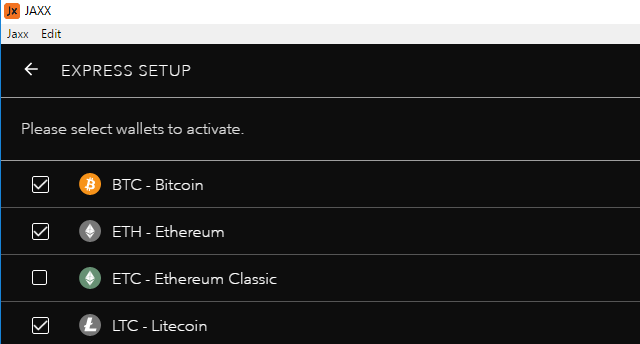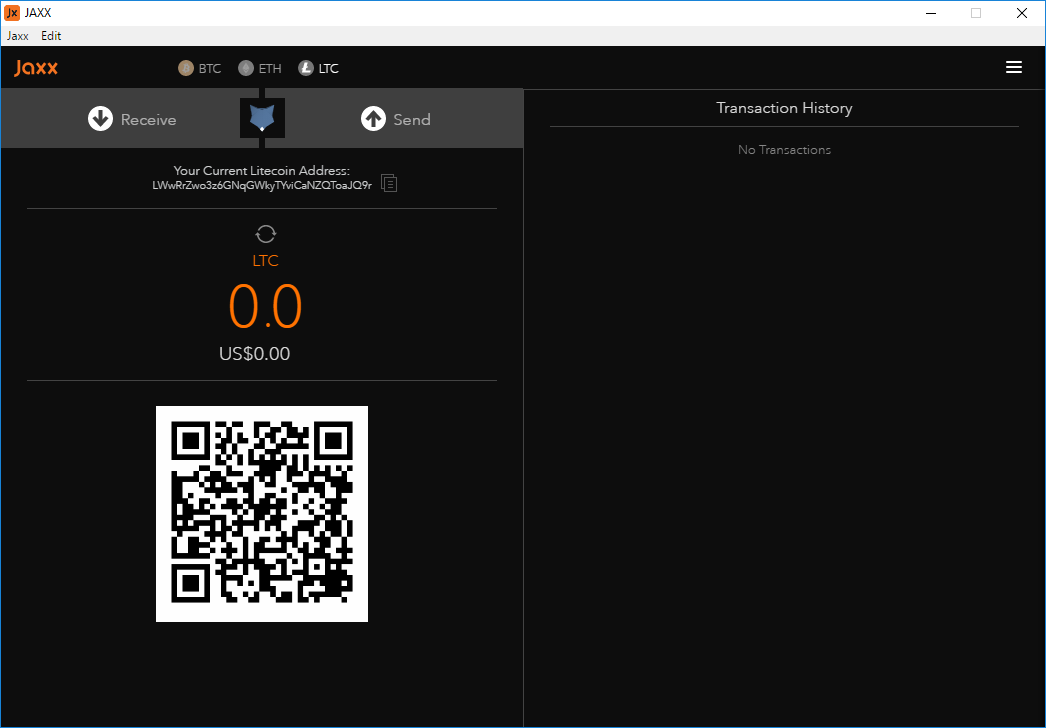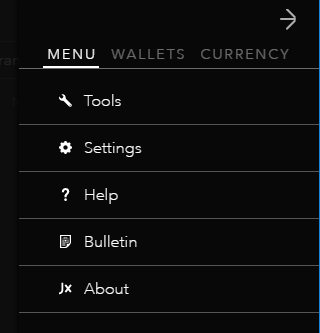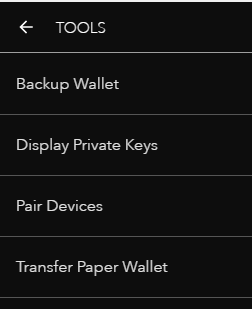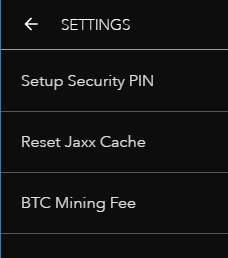Voor verschillende cryptocurrency zijn veel verschillende wallets te vinden, sommigen gebruiksvriendelijk maar helaas ook erg veel wallets die niet gebruiksvriendelijk zijn. In deze handleiding wordt getoond hoe de Jaxx wallet geïnstalleerd wordt en hoe deze werkt. De Jaxx wallet is een veelgebruikte bitcoin wallet en ethereum wallet omdat deze gebruiksvriendelijk is en omdat deze wallet heel veel verschillende cryptocurrency ondersteund. Al uw coins op één plek dus!
Stap 1
Download de laatste versie van de Jaxx wallet op Jaxx.io. In deze handleiding kiezen we voor de desktop versie van Windows en niet voor de Google Chrome extension.
Stap 2
Voer het setupbestand uit en u krijgt een scherm te zien met release notes. Klik rechtsonder op ‘continue’.
Stap 3
U krijgt een scherm te zien met voorwaarden waarmee u akkoord moet gaan. Als u deze door heeft gelezen klikt u rechtsonder op ‘Accept’.
Stap 4
U krijgt twee opties; 1. Create new wallet, 2. pair / restore wallet. Kies voor optie 1. ‘create new wallet’ en klik rechtsonder op continue.
Stap 5
U krijgt twee opties ‘express’ en ‘custom’. Kies voor de eerste optie ‘express’ en klik rechtsonder op continue.
Stap 6
U kunt nu selecteren welke wallets u in Jaxx wilt gaan ondersteunen. In dit voorbeeld kiezen wij voor Bitcoin, Ethereum en Litecoin maar dit kan later altijd nog gewijzigd worden.
Stap 7
Nadat uw wallet is aangemaakt komt u in het volgende scherm. In dit scherm kunt u selecteren van welke cryptovaluta u de wallet wilt openen en ziet u een ‘receive’ knop om te ontvangen en een ‘send’ knop om te verzenden. Tevens ziet u hier uw huidige adres op de blockchain van desbetreffende coin. Dit adres is uw public key. We gaan nu eerst uw private key veilig stellen. Klik nu aan de rechterbovenkant op de knop om het menu te openen.
Stap 8
U krijgt nu het volgende menu te zien. Hier kunt u onder ‘wallets’ nieuwe wallets van cryptovaluta toevoegen en bij ‘currency’ kunt u monetaire eenheden zoals de Euro of Pond toevoegen. In de volgende stap klikken wij in het menu op ‘tools’.
Stap 9
Nadat u op tools hebt geklikt krijgt u een scherm met vier opties. De eerste optie ‘backup wallet’ is om de Jaxx wallet in zijn geheel te backuppen. Bij de optie ‘Display Private Keys’ krijgt u de private keys van alle verschillende adressen van elke verschillende coin te zien die aan uw wallet gekoppeld zijn. Het is raadzaam om beide opties te doorlopen en veilig op te slaan. Schrijf uw keys dus op of print ze uit en leg ze op een veilige locatie waar niemand bij kan. Met deze keys heeft iemand totale controle over bijbehorende adressen op de blockchain. Goed veiligstellen dus!
Stap 10
Nu u private keys veilig zijn kan de wallet gebruikt worden. Klik nu weer op het menu rechtsboven en ga naar settings. Hier kunt een pincode instellen die ingevoerd moet worden om een transactie te doen. Dit is om te voorkomen dat iemand die uw wallet opent zomaar een transactie kan doen. Stel een pincode in en onthoud deze. Nadat u dit heeft gedaan gaat u naar de optie ‘BTC mining fee’. Jaxx is een wallet die de fee automatisch voor u instelt, u kun echter wel de fee op ‘fast’ (hoge fee), ‘average’ (normale fee), of ‘slow’ (lage fee) zetten.
Stap 11
Klaar! U bent klaar om een transactie te maken of te ontvangen. In het beginscherm kunt u aan de bovenkant selecteren met welke cryptocurrency u een transactie wilt doen. Door naar het adres wat onder de knoppen ‘send’ en ‘receive’ staat de juiste cryptocurrency te sturen zal dit in uw Jaxx wallet verschijnen. Let wel goed op dat u Bitcoin naar een bitcoin adres verstuurd en niet naar bijvoorbeeld uw Ethereum adres!
Met de knop ‘receive’ wordt een nieuw adres aangemaakt en een bijbehorende QR code die u kunt sturen naar een persoon die cryptovaluta naar u wilt sturen.